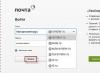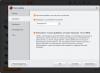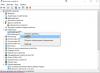амсунг, важливо трохи ознайомитися із самим пристроєм. Так можна дізнатися деякі корисні речі, про які ви раніше навіть не підозрювали. Тому давайте проведемо невеликий екскурс у космічний світ пристроїв Samsung Galaxy – таких як n9005 Note, n900, S3, N7100 та інших.
Пристрої лінійки Galaxy - це дуже популярні, стильні та якісні гаджети
Ринок смартфонів компанії «Самсунг» сьогодні становить значну частку. Мобільний гігант у сучасному світі є найбільшим конкурентом для іншої популярної компанії, про яку знають навіть діти – Apple. І це невипадково, адже Samsung представляє публіці велику кількість різноманітних пристроїв у всіх можливих цінових категоріях. Це, в принципі, і дає компанії певну перевагу - доступність пристроїв для всіх верств населення. Якщо людина не може собі дозволити смартфон за 20000 рублів, але вона потребує сучасних функцій, то якусь їх частину можуть надати бюджетні моделі. І Samsung у цьому плані досить-таки непогано справляється: апарати компанії в бюджетному ціновому сегменті у своєму арсеналі мають велику кількість необхідних функцій.
Найбільш популярні моделі серії Galaxy. Вони включають як преміальні смартфони S, S Edge, Note, так і більш доступні - A, Grand, Grand Prime та інші. Чим відрізняються ці пристрої один від одного?
Як вам відомо, Galaxy S і S Edge – це топові смартфони компанії, які щороку випускаються з новими характеристиками, функціями та фічами, отримуючи нову цифру в назві (остання версія серії – сьома). Note позиціонується, як планшетофон (досить популярне слово сьогодні), пристрій для бізнес-людей або креативних персон. Для тих, кому постійно потрібен великий екран і головна особливість цього апарату - перо S Pen, що дозволяє створювати швидкі нотатки, начерки та інші види рукописного введення прямо на екрані різних додатках.
Grand та Grand Prime позиціонуються у сегменті бюджетних смартфонів, як найбільш популярні. І це недарма: пристрої мають дві камери - фронтальну та основну, сенсорний екран, підтримку високошвидкісних мереж, вихід у глобальну мережу, можливість встановлення практично будь-яких програм (крім складних ігор та додатків) та їх використання.
Звичайно, вище були названі далеко не всі доступні мобільні пристрої компанії Samsung на сьогоднішній день.
Що потрібно знати перед тим, як прошити смартфон?

Отже, якщо ви зібралися зайнятися цією непростою справою, то поспішимо вас порадувати. Тому що прошити або перепрошити Samsung Galaxy (таких як n9005 Note, n900, S3, N7100 та інших) зможе будь-яка людина. Для цього потрібно просто ознайомитися з початковими даними, деякими особливостями і найголовніше - дотримуватися інструкцій.
Що вам може знадобитися перед тим, як почати виконання вашої місії?
- Сам пристрій Samsung із зарядженою батареєю (мінімум на 80 відсотків). Це необхідно для непередбаченої зупинки роботи пристрою та подальших збоїв програм.
- Оригінальний USB-кабель для підключення до комп'ютера. Шнур поставляється в комплекті, але якщо раптом у вас його немає, то можете скористатися наявним. Однак варто пам'ятати, що такі дії виконуються на свій страх та ризик.
- Підключення до Інтернету з необмеженим трафіком. Потрібно це для того, щоб скачати прошивку, яка може важити більше одного гігабайта. В принципі можуть підійти і тарифи з обмеженим трафіком, якщо вам це не надасть якихось незручностей. Якщо ви невпевнені, який у вас тариф, обов'язково уточніть це питання у свого інтернет-провайдера.
- Бажання та терпіння, які стануть вашим вірним супутником. Можливо, з першого разу вам не вдасться прошити або перепрошити Samsung Galaxy. Не варто засмучуватися в такому разі. Краще постарайтеся уважно переглянути, чи всі ви правильно робили і чи могли ви припуститися де-небудь помилки.
Які є способи прошивки?
Прошити свій пристрій (Samsung Galaxy n9005 Note, n900, S3, N7100 та інші) ви можете як за допомогою офіційних інструментів компанії Samsung, так і за допомогою сторонніх утиліт. Давайте розглянемо кожне з цих значень, після чого перейдемо до їхніх інструкцій.
- Оновлення прошивки за допомогою офіційного програмного забезпечення. Зробити це можна з самого смартфона, без використання комп'ютера або за допомогою прямого підключення пристрою через порт USB. Це потрібно для тих, хто просто хоче оновити версію операційної системи – наприклад, з Android4 до Android 5.0.
- Прошивка або перепрошивка за допомогою інших інструментів. Найбільш популярним сервісом у цьому питанні є програма Odin. Вона легко встановлюється на комп'ютер або ноутбук та надається користувачам безкоштовно.
Офіційне оновлення прошивки
Без використання комп'ютера
- Отже, ви вирішили оновити версію операційної системи свого смартфона без жодних шнурів та інших пристроїв, а лише силами самого пристрою. Поїхали!
- Спочатку підключаємось до мережі Wi-Fi. Без цього йти далі немає сенсу. Якщо доступу до бездротових мереж немає, але є комп'ютер з виходом у глобальну мережу та шнур для USB, тоді переходимо до наступного абзацу під назвою "З використанням комп'ютера".
- Тепер переходимо в меню "Налаштування" і знаходимо пункт "Про пристрій". Тут нам потрібна буде вкладка під назвою «Оновлення ПЗ». Тиснемо кнопку оновити.
- Якщо ваш смартфон пише, що оновлення вже встановлені на ваш пристрій, значить доступних прошивок для вашого апарату немає. Тобто встановлена остання доступна версія операційної системи.
- В іншому випадку потрібно погодитись на завантаження оновлень та дочекатися його завершення. Після закінчення натискаємо на кнопку встановити. Після цього ваш Samsung Galaxy розпочне оновлення системи, під час якого пристроєм не можна користуватися. У жодному разі не вимикайте телефон, не намагайтеся перезавантажити його або витягнути батарейку - можна отримати цеглу, тобто повністю неробочий апарат.
- Тільки коли ви побачите звичний домашній екран та повідомлення про те, що ви успішно провели процедуру оновлення прошивки, можете користуватися пристроєм у звичайному режимі.

З використанням комп'ютера
- Для роботи обов'язково наявність доступу до Інтернету для комп'ютера або ноутбука. Інакше ви нічого не зможете вдіяти.
- Завантажуємо на ПК програмне забезпечення Smart Switch із офіційного сайту компанії (http://www.samsung.com/global/download/smartswitchwin/).
- Тепер підключаємо смартфон за допомогою USB-шнура до ПК та чекаємо, поки пристрій виявиться.
- Програма сама покаже доступність нової версії операційної системи для апарата в спеціальному маленькому вікні. При позитивному варіанті результату з'явиться кнопка «Оновити», на яку вам і потрібно натиснути.
- Залишилося дочекатися закінчення завантаження та встановлення оновлень. Інсталяція може тривати тривалий час, тому наберіться терпіння.
- Як і в попередньому варіанті, не вимикайте пристрій, не виймайте шнур від комп'ютера. Забезпечте безперебійну роботу як ПК, так і телефону, щоб уникнути непередбачених поломок.
- Після успішного оновлення прошивки можна продовжити роботу зі смартфоном у звичайному режимі.
Що потрібно знати після перепрошивки?
Компанія Samsung у своєму офіційному мануалі (інструкції) щодо апгрейду операційної системи рекомендує після таких маніпуляцій зробити скидання даних. Інакше Samsung попереджає про можливі збої в роботі системи. Це необов'язково станеться з вашим гаджетом, але ви можете взяти до уваги при виявленні таких проблем у подальшій роботі з телефоном.
Однак варто пам'ятати про те, що перед скиданням важливо обов'язково зберегти всі дані: фотографії, контакти, відео, музику, документи. Зробити це можна вручну, простим перенесенням інформації на комп'ютер, або за допомогою утиліти Smart Switch, що дозволяє зробити резервне копіювання даних смартфона Samsung Galaxy n9005 Note, n900, S3, N7100 та інші.
Прошивка за допомогою сторонньої програми Odin
Для початку ознайомтеся з основними пунктами, які в жодному разі не можна порушувати. Ви попереджені про це кілька разів, щоб потім не хапалися за голову не казали собі: Що ж я наробив? Тому краще перестрахуватися та уважно дивитися, що необхідно виконати і що ви робите.
- Всі операції ви робите на свій страх і ризик. Це найважливіше правило, тому що після прошивки неофіційним способом ви позбавляєтеся гарантій Samsung.
- Не висмикувати шнур живлення комп'ютера або ноутбука, тобто забезпечити безумовну роботу комп'ютера.
- Зарядити смартфон мінімум на 80-90 відсотків, щоб він не міг розрядитись під час оновлення.
- При підключенні до ПК використовуйте лише оригінальний шнур.
Попередня підготовка та налаштування служб
Як ви могли помітити, ці правила не відрізняються від вимог при оновленні офіційними засобами Samsung, тому вам буде нескладно їх дотримуватись. Тепер перейдемо до найголовнішого:
- Для початку завантажуємо утиліту Odin. Її можна взяти із сайту (http://androidpru/odin-firmware-samsung/).
- Тепер завантажте файл прошивки на ваш комп'ютер. Якщо не знаєте, де це зробити, то можете скористатися програмою Samsung Firmware Linker, яка дозволяє знайти та завантажити прошивку саме для вашого пристрою.
- Завантажте драйвер для вашого пристрою на комп'ютер. Це необхідно для правильного виявлення та конфігурації смартфона при підключенні до ПК. Можете користуватися ресурсом (http://androidp1.ru/drviver-for-android/).
- Обов'язково збережіть усі важливі дані з пристрою на будь-який інший носій. Тому що при перепрошивці можлива часткова або повна втрата інформації з гаджету.
- Підготовчі роботи на цьому закінчилися і ми з вами переходимо до основного процесу. Переводимо телефон у режим прошивки. Якщо ви не знаєте, як це зробити, то пробуємо такий варіант: вимкніть пристрій, затисніть кнопки зменшення гучності, центральну та блокування (вимикання) одночасно. При правильній роботі ви повинні вийти в спеціальне меню, де за допомогою клавіші гучності ви дасте згоду на запуск в режимі прошивки. Якщо ви не потрапили в таке меню, знайдіть цю інформацію конкретно для вашого пристрою.
- Якщо ви все вийшло, то можете підключити апарат до комп'ютера через USB. Зачекайте деякий час, доки встановлять потрібні драйвери.
- Після цього можна запустити програму Odin на комп'ютері. Зліва в кутку ви побачите, що гаджет підключений, отже, ми рухаємося далі.
- Тепер потрібно додати файли прошивки правильно. Якщо для однофайлових прошивок все гранично ясно (вставити прошивку в поле AP або PDA шляхом натискання на відповідну кнопку), то з багатофайловими доведеться повозитися трохи довше.

Багатофайлові прошивки
Давайте розберемося, які файли та в яке поле потрібно вставити:
- PIT вставляємо у полі PIT.
- tar.md5 - у BL або Bootloader.
- Файл CODE_xxxxx.tar.md5 – в AP або PDA.
- Файл MODEM_xxxxx.tar.md5 - у CP або PHONE.
- tar.md5 - у CSC.
Продовження
- Зверніть увагу, що ніяких галочок зліва ставити не треба, якщо сама прошивка не передбачає цього.
- Після правильного розміщення файлів прошивки натисніть кнопку START і дочекайтеся завершення роботи програми. Після закінчення зліва з'явиться слово RESET або PASS. Тепер пристрій перезавантажиться і знову буде готовий до роботи. Ви можете від'єднати смартфон від комп'ютера.
Висновок
Якщо після прошивки або перепрошивки вашого пристрою ви не можете увімкнути його (так зване "вічне перезавантаження"), то спробуйте зробити скидання. Він також відомий під своєю іншою назвою - Wipe. Сподіваємося, що все ж таки у вас отримати зробити прошивку або перепрошивку смартфона Samsung Galaxy n9005 Note, n900, S3, N7100 та інші без будь-яких подій. Успіхів вам, дорогі читачі!
Щоб прошити смартфон від Samsung, потрібно в першу чергу знайти актуальну прошивку для своєї моделі. Деколи зробити це непросто, адже в інтернеті мало надійних джерел, а перетворити смартфон на цеглу можна одним неправильним байтом у файлі прошивки. Сайт AndroGooпропонує легкий спосіб пошуку прошивок для будь-якої моделі смартфонів від Samsung.
SamFirm - завантажити програму для швидкого пошуку прошивок
Для роботи програми на вашому комп'ютері необхідно встановити:
- NET Framework 3.5 та Microsoft Visual C++ 2008 Redistributable Package (x86). Завантажити можна звідси: http://www.microsoft.c…d/details.aspx?id=5582.
- Microsoft Visual C++ 2010 Redistributable Package (x86). Завантажити можна звідси: https://www.microsoft.d/details.aspx?id=5555.
Архів із програмою: ЗАВАНТАЖИТИ
Як знайти і завантажити прошивку на Cамсунг?
- Розпакуйте архів з програмою в якусь папку і запустіть програму.
- В полі "Model"введіть код вашої моделі (знайти можна на упаковці смартфона, в інструкції або під батареєю. Наприклад, SM-G930F та ін.).
- В полі "Region"введіть потрібний Вам код CSC регіонунаприклад, BTUабо якийсь інший.
Що таке CSC регіон та як його знайти?
CSC кодвикористовується в телефонах фірми Samsung для визначення країни, де був проданий телефон і мови прошивки. Щоб дізнатися яка версія прошивки вам потрібна, слід уточнити код під батареєю телефону. Також його можна дізнатись з таблиці нижче.
| Албанія | ALB |
| Алжир | ALG ALR |
| Аргентина | ANC ARO CTI UFN PSN |
| Аруба | ARU |
| Австралія | OPP OPS VAU XSA TEL HUT |
| Австрія | AOM DRE MAX MOB MOK ONE TRG ATO |
| Балтика | SEB |
| Білорусь | MTB VEL |
| Бельгія | BAE BSE PRO XEB |
| Боснія-Герцеговина | BHO BHT TEB |
| Бразилія | BTA BTM TMR ZTA ZVV ZTO ZTM |
| Болгарія | CMF GBL MTE MTL OMX PLX VVT |
| Канада | RGS BMC TLS |
| Чилі | CHB CHE CHL CHT |
| Китай | CUH INT TEC TIY CMC CHN M00 |
| Колумбія | COB COL COM COO |
| Кіпр | CYV |
| Єгипет | EGY |
| Фінляндія | ELS SAU NEE |
| Франція | OFR AUC BOG COR DIX FTM NRJ ORC ORF SFR UNI VGF XEF |
| Німеччина | DBT DTM DUT EPL MAN MBC VD2 VIA XEG |
| Греція | AOC COS EUR GER TGR VGR CYO |
| Румунія | PAN VDH WST TMO XEH TMH |
| Індія | HFC HYA INA IND INU IMS REL TAT INS |
| Ізраїль | CEL PCL PTR |
| Італія | GOM HUI ITV OMN TIM VOM WIN XET FWB |
| Казахстан | EST KCL KMB KZK SKZ |
| Корея | SKT KOR |
| Монголія | MPC |
| Недирладні | BEN MMO ONL QIC TFT TNL VDF VDP XEN KPN |
| Нова Зеландія | VNZ TNZ NZC |
| Норвегія | TEN NEE |
| Пакистан | WDC PAK |
| Польща | ERA IDE PLS PRT XEO |
| Румунія | CNX HAT ORO COA |
| Росія | AZC BLN EMT ERS GEO MTV SER SNT |
| Сінгапур | BGD XSO XSP |
| Словенія | MOT SIM |
| Словаччина | GTL IRD TMS ORS |
| Південна Африка | XFA XFC XFM XFV XFE |
| Іспанія | AMN EUS FOP XEC ATL |
| Швеція | BAU BCN BME BSG BTH COV HTS SEN TET TLA XEE VDS TNO |
| Швейцарія | AUT ORG MOZ SUN SWC |
| Тайвань | TWM BRI TCC TCI CWT |
| Тайланд | CAT THE THL THO THS |
| Танзанія | SOL |
| Туніс | ABS RNG |
| Туреччина | BAS KVK TUR TLP TRC |
| Україна | KVR SEK UMC |
| ПАР | MID ARB XSG AFR ITO |
| Великобританія | BTC O2I O2U ORA TMU TSC VOD XEU VIR H3G CPW |
| США | AWS DOB TMB CLW |
| Узбекистан | UZB |
| Вінісуела | VMT |
| В'єтнам | XXV PHU XEV DNA FPT SPT TLC VTC VTL |
- Поставте галочку у полі "Auto", та натисніть "Check Update".
- Коли програма знайде прошивку, поставте галочки "Decrypt автоматично"(Для перекодування прошивки в потрібний формат), «Check СRС32»(для перевірки контрольних сум) та натисніть «Download». Вкажіть шлях для завантаження прошивки (можна на робочий стіл). Не поспішайте вимикати програму, доки вона не перекодує прошивку в потрібний формат і не перевірить контрольні суми (2 рази пройде зелена смуга в програмі та з'являться 2 написи внизу). Checking CRC32…Success: CRC matchі Decrypting firmware…Decryption finished, що свідчать про закінчення операцій з перевірки контрольних сум та декодування).
Що робити, якщо не знаходить прошивку на SamFirmware?
- Якщо для вашого смартфона програма не змогла знайти прошивку, то вона багатофайлова і потрібно вводити значення вручну.
- Для цього заходимо на сайт Samsung-Frimware у блоці Model Selectionправоруч шукаємо свою модель. У результатах пошуку шукаємо потрібний нам регіон та натискаємо на кнопку Dowload.
- У вікні програми ставимо галочку на Manualі вводимо в поля PDA, CSC, Phoneінформацію зі сторінки прошивки на яку перейшли вище.

- Якщо все одно не знаходить, є ще одне місце, де можна скачати прошивку для Samsung. Samsung-Frimware.
G350EOXE0AOF3_G350EXXU0AOF3 - багатофайлова прошивка
G350EXXU0ANI1_G350EOXE0ANI1_SER - однофайлова прошивка
Оновлення Samsung G350E однофайловою прошивкою
Прошивка samsung g350e багатофайловою прошивкою
Інструкція з відновлення imei:
0. Зарядіть акумулятор.
1. Якщо телефон підключено до комп'ютера, від'єднайте його.
2. Встановлюємо Samsung Kies, якщо не встановлено.
3. Запускаємо Kies.
4. Заходимо в меню "Кошти, "Оновлення прошивки та ініціалізація".
5. У полі "Назва" вводимо модель телефону.
6. Тиснемо кнопку "Підтвердити".
7. У полі "S/N:" вводимо серійний номер телефону.
8. Тиснемо кнопку "Підтвердити".
9. На пропозицію скинути параметри та видалити дані тиснемо кнопку "Підтвердити".
Отримуємо вікно з пропозицією встановити прошивку останньої версії, тепер ми знаємо той регіон, для якого апарат випускався.
10. Погоджуємося та отримуємо вікно оновлення мікропрограми завантаження.
11. У отриманому вікні "Оновлення прошивки та ініціалізації" погоджуємося з ознайомленням та вибираємо продовжити без збереження, кнопка "Почати оновлення" поки неактивна.
12. Вимикаємо телефон. Напевно, краще зробити так, як радить Kies - вимкнути телефон, вийняти акумулятор секунд на 5 і вставити його назад.
13. Завантажуємо телефон у режим прошивки за одночасно натиснутими кнопками "Гучність вниз"+"Додому"+"Увімкнення" (детальніше про цей режим).
14. Підключаємо телефон до комп'ютера.
15. Натискаємо кнопку "Почати оновлення".
У процесі завантаження прошивки буде показаний відсоток завантаження. Операція не швидка.
16. У вікні аварійного відновлення натискаємо кнопку "Підтвердити".
- Перше правило, прошивати тільки із зарядженою батареєю на смартфоні та безперебійним живленням на комп'ютері.
- Друге правило, не висмикувати USB шнур під час прошивки Android.
- Третє правило, USB шнур повинен бути оригінальним і неушкодженим. Останнім часом дуже актуально використовувати саме той USB шнур, який йшов у комплекті з телефоном, тому що при використанні не оригінальних можна зламати пристрій!
- Четверте правилошлях до прошивки не повинен містити російськомовні папки ( C:папкане правильно, C: або З: samsung - Правильно).
Прошивки бувають
Однофайлові- Складаються з одного файлу прошивки;
Двох-Трьох-Чотирьох-П'яти-файлові(багатофайлові) – складаються більш ніж з одного файлу (прошивки із сервісних центрів);
Прошивки мають розширення * . tarабо * . tar.md5
Підготовка до прошивки
- Завантажте офіційну прошивку Samsung
- Встановіть драйвер на комп'ютер
- Завантажте та розпакуйте програму ODIN
- Цілісний, оригінальний шнур USB
Де завантажити Прошивку Samsung
Або скористайтеся спеціальною утилітою, яка швидко скачує прошивку Samsung на комп'ютер – інструкція Samfirm.
- Прошивки SER – Росія та СНД
- Прошивки SEK – Україна та СНД
Інші регіони - CSC
Албанія:
ALB
Алжир:
ALG
ALR
Аргентина:
ANC
ARO
CTI
UFN
PSN
Аруба:
ARU
Австралія:
OPP
OPS
VAU
XSA
TEL
HUT
Австрія:
AOM
DRE
MAX
MOB
MOK
ONE
TRG
ATO
Балтика:
SEB
Білорусь:
MTB
VEL
Бельгія:
BAE
BSE
PRO
XEB
Боснія-Герцеговина:
BHO
BHT
TEB
Бразилія:
BTA
BTM
TMR
ZTA
ZVV
ZTO
ZTM
Болгарія:
CMF
GBL
MTE
MTL
OMX
PLX
VVT
Канада:
RGS
BMC
TLS
Чилі:
CHB
CHE
CHL
CHT
Китай:
CUH
INT
TEC
TIY
CMC
CHN
M00
Колумбія:
COB
COL
COM
COO
Кіпр:
CYV
Єгипет:
EGY
Фінляндія:
ELS
SAU
NEE
Франція:
OFR
AUC
BOG
COR
DIX
FTM
NRJ
ORC
ORF
SFR
UNI
VGF
XEF
Німеччина:
DBT
DTM
DUT
EPL
MAN
MBC
VD2
VIA
XEG
Греція:
AOC
COS
EUR
GER
TGR
VGR
CYO
Румунія:
PAN
VDH
WST
TMO
XEH
TMH
Індія:
HFC
HYA
INA
IND
INU
IMS
REL
TAT
INS
Ізраїль:
CEL
PCL
PTR
Італія:
GOM
HUI
ITV
OMN
TIM
VOM
WIN
XET
FWB
Казахстан:
EST
KCL
KMB
KZK
SKZ
Корея:
SKT
KOR
Монголія:
MPC
Нідерланди:
BEN
MMO
ONL
QIC
TFT
TNL
VDF
VDP
XEN
KPN
Нова Зеландія:
VNZ
TNZ
NZC
Норвегія:
TEN
NEE
Пакистан:
WDC
PAK
Польща:
ERA
IDE
PLS
PRT
XEO
Румунія:
CNX
HAT
ORO
COA
Росія:
AZC
BLN
EMT
ERS
GEO
MTV
SER
SNT
Сінгапур:
BGD
XSO
XSP
Словенія:
MOT
SIM
Словаччина:
GTL
IRD
TMS
ORS
Південна Африка:
XFA
XFC
XFM
XFV
XFE
Іспанія:
AMN
EUS
FOP
XEC
ATL
Швеція:
BAU
BCN
BME
BSG
BTH
COV
HTS
SEN
TET
TLA
XEE
VDS
TNO
Швейцарія:
AUT
ORG
MOZ
SUN
SWC
Тайвань:
TWM
BRI
TCC
TCI
CWT
Таїланд:
CAT
THE
THL
THO
THS
Танзанія:
SOL
Туніс:
ABS
RNG
Туреччина:
BAS
KVK
TUR
TLP
TRC
Україна:
KVR
SEK
UMC
ПАР:
MID
ARB
XSG
AFR
ITO
Великобританія:
BTC
O2I
O2U
ORA
TMU
TSC
VOD
XEU
VIR
H3G
CPW
США:
AWS
DOB
TMB
CLW
Узбекистан:
UZB
Вінісуела:
VMT
В'єтнам:
XXV
PHU
XEV
DNA
FPT
SPT
TLC
VTC
VTL
[згорнути]
Після встановлення драйверів та завантаження прошивки необхідно перевести Samsung у режим прошивки (bootloader або завантаження):
Для флагманських смартфонів (S8, S9, S10)
Для цього вимикаємо пристрій та виконуємо наступні дії:
Для смартфонів та планшетів це виглядає так:
Вимикаємосмартфон/планшет і затискаємо кнопки “Гучність Вниз” + “Центральна кнопка” + кнопка “Увімк/Вимк” 
потрапляємо ось таке меню, відпускаємо кнопки та натискаємо кнопку “Гучність Вгору”

Для старих смартфонів (до середини 2011р.):
Якщо не вдається перевести режим Download

[згорнути]
2. Приєднайте Android до ПК і дочекайтеся, поки встановиться драйвер.


3. Запустіть Odin, у лівому верхньому кутку має з'явитися віконце, що пристрій підключено: 
4. Додаємо файли прошивки до програми Odin
Тепер переходимо до процесу прошивки, точніше як все правильно налаштувати, щоб працювало!
При прошивці можлива втрата програм та їх даних (але не мелодій, картинок тощо)
Прошивка
Однофайлові прошивки Samsung та багатофайлові прошиваються по-різному!
Якщо прошивка однофайлова
Вставляємо прошивку в поле AP чи PDA (натиснути на кнопку)

Якщо прошивка Багатофайлова

нічого не змінюйте і не ставте галочок у лівому кутку (якщо цього не потрібно): 
5. Після вибору файлів прошивки натисніть кнопку START, а Android яка триватиме від 2х до 5 хвилин. Після чого з'явиться повідомлення PASS або RESET, прошивка встановлена та смартфон перезавантажиться (можете відключити samsung від ПК). 
На цьому прошивка закінчена. Вдало Вам прошитися!
Після прошивки Samsung не завантажується?
Відео Інструкція з прошивки
смартфона Samsung через ODIN
Помилки, які можуть виникнути в процесі прошивки
У процесі прошивки Samsung смартфонів та планшетів можуть статися різні помилки:
- Не бачить пристрій
- Процес завис
- Збій у момент прошивки
- Несподіваний обрив
- Помилка при старті оновлення пристрою
Прошивка ядер (boot.img, zImage), файлів recovery та модемів
Як прошити модем?
Якщо Вам кажуть прошити модем, то це означає, що потрібно файл модемувставити в поле Phoneі прошити його.
Як прошити ядро чи Recovery?
Якщо ви прошиваєте стороннє ядро або Recovery і у вас встановлений Android 5.X.X і вище, необхідно внести певні зміни в налаштування Android:

Прошити ядро, кернел або CWM означає, що потрібно файл вставити в поле AP або PDA і прошити його.
Можливі проблеми при встановленні Recovery
Якщо раптом після того, як прошили кастомне recovery, бачите що recovery залишається стандартним, тоді вам знадобиться дана інструкція:
- В ODIN зняти галочку з AUTO REBOOT
- Прошити кастомне Recovery
- Вимкнути Android пристрій
- (якщо Samsung почав просто завантажуватись, то повторити процедуру 1-4)
- Застосувати патч (root права)
- Як створити TAR файл з IMG
- на смартфон Samsung
Більше статей та інструкцій читайте у розділі Статті та Хакі Androidабо Прошивки Android. Залишайтесь разом із сайтом Android +1, Далі буде ще цікавіше!
Як прошити Samsung GT?


Багато телефонів згодом можуть давати збої. Не винятком є телефон Samsung GT. У цій статті ми розглянемо, як здійснити прошивку телефону, а також поговоримо про те, що для цього знадобиться.
Отже, як прошити Samsung GT?
Підготовка до прошивки
- Для того щоб підготуватися до прошивки телефону, нам доведеться перевірити роз'єм, і при необхідності очистити його від пилу. Якщо телефон має зламаний роз'єм, то прошити його можна буде тільки за допомогою сервісного центру.
- Також потрібно, щоб батарея була повністю заряджена.
- Для прошивки телефону знадобляться драйвери New PC Studio. Цей продукт містить всі необхідні драйвери і допоможе зберегти всю інформацію з телефону. Безкоштовно ви можете завантажити його, наприклад, на сайті Softonic.com.
Прошивка Samsung GT за допомогою New PC Studio
Після того, як ви встановите New PC Studio, ви зможете перейти до прошивки телефону. Програма автоматично встановить усі драйвери, після чого її можна закрити. Не забудьте перед здійсненням прошивки зробити резервну копію всіх фотографій, контактів та інших цінних даних.
Переходимо безпосередньо до прошивки телефону. Запустіть прошивку, прийміть всі умови, натисніть далі.
- Перед вами з'явиться вікно, в якому потрібно натиснути кнопку apps, далі виберіть файл apps_compressed.bin.
- Тепер натисніть кнопку rc1, виберіть файл Rsrc_S5230_Open_Europe_Slav_Red.rc1 із папки з прошивкою.
- Тепер натисніть кнопку rc2, виберіть файл Rsrc2_S5230(Low)_SER.rc2 із папки з прошивкою.
- Натисніть кнопку «Factory FS» та виберіть файл FactoryFs_S5230_Open_Europe_Slav_RED_SER.ffs з папки з прошивкою.
- Позначте прапорцем Full DownLoad і натисніть кнопку Boot.
- Виберіть папку BOOTFILES із прошивки.
- У панелі «Control» зверху виберіть BRCM2133
- Переведіть телефон у режим завантаження. Для цього треба затиснути кнопку гучності + кнопку «додому» + кнопку включення.
- Потім підключіть телефон за допомогою кабелю до комп'ютера. Дочекайтеся визначення пристрою.
- Натисніть кнопку «Port Search». Увімкніть режим завантаження, натиснувши кнопку «Download».
Оновлення прошивки розпочнеться автоматично.
Прошивка Samsung GT за допомогою Odin
Іншим способом прошивки смартфона є використання програми Odin. Для того, щоб скористатися нею, спочатку теж потрібно буде зробити ряд підготовчих дій:
- Завантажте драйвер: SAMSUNG_USB_Driver_for_Mobile_Phones_v1.5.23
- Скачайте програму: Odin3_v3.09
- Скачайте прошивку: I8552XXAND3 від 16.04.14
Перед запуском програми Odin зробіть таке:
- Видаліть Samsung Kies, оскільки ця програма може спричинити збій під час роботи прошивки.
- Якщо у вас встановлений антивірус, відключіть його, оскільки він також може вплинути на роботу прошивки та програми Odin.
- Завантажте та встановіть драйвери, розпакуйте архів із програмою в будь-яку папку. У ту ж папку ви повинні помістити файли прошивки. Тепер переведіть телефон у режим завантаження. Для цього ви можете скористатися інструкцією, наведеною вище.
Процес прошивки
- Запустіть програму та натисніть кнопку з написом PDA.
- Вкажіть шлях до файлу завантаженої прошивки, далі почнеться перевірка прошивки. Після завершення підключіть телефон до комп'ютера за допомогою кабелю USB.
- Натисніть на старт. Як тільки запуститься процес оновлення прошивки, ви побачите поле історії етапів оновлення.
- Вам не потрібно брати участь в оновленні прошивки, просто дочекайтеся, коли програма повністю оновить прошивку вашого телефону.
Зверніть увагу, що ви повинні завантажувати таку прошивку, яка відповідає моделі вашого телефону. Крім того, не варто забувати, що прошивка телефону може нашкодити пристрою та знімає відповідальність з виробника за подальші помилки, які можуть виникнути під час роботи з пристроєм.